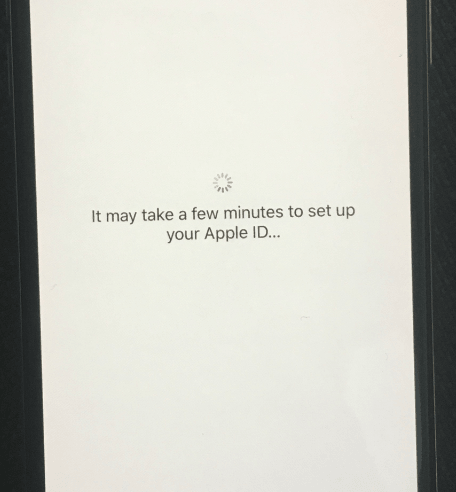
Los usuarios de iPhone invierten mucho dinero para la experiencia premium, y aunque sus usuarios perciben la serie de iPhone como de primera categoría y suprema, tiene errores que a veces requieren solución de problemas. Entendemos que está ansioso por arreglarlo, y seguramente le daremos soluciones rápidas para arreglar el iPhone 16/15/14 atascado en una pantalla. Si bien configurar una ID de Apple es muy simple y fácil, es un poco difícil crear una identificación si su identificación de teléfono está atascada.
Parte 1: ¿Por qué mi iPhone 16/15/14 está atascado al configurar Apple ID?
Se afirma que iPhone es fácil de usar y progresivo por sus usuarios y creemos que se dice, con razón. Pero muchas veces, vemos que a sus usuarios buscan ansiosamente qué hacer cuando el iPhone está atascado, ¿por qué la verificación de ID de Apple lleva tanto tiempo? El nuevo iPhone atascado en la pantalla, etc. A menudo no es un gran problema y es causado por la inserción inapropiada de la tarjeta SIM del teléfono, o debido a una actualización de software pendiente. Es muy raro configurar su ID de Apple atascado iPhone 14 en una tienda de soporte técnico porque la mayoría de las veces, estos problemas se pueden resolver en casa con algunos trucos.
Parte 2: ¿Qué haces si el iPhone 16/15/14 se atasca al configurar Apple ID?
Lo primero y más importante que debe hacer si su Pro de iPhone 14 se atasca al configurar Apple ID es calmarse. La ansiedad nunca es amiga de nadie, y seguro que no es tuya. El problema puede ser un error técnico menor, que puede resolver por su cuenta. A menudo, la tarea solo toma solo unos minutos. Es muy raro que estos métodos no funcionen, en ese caso, deberá comunicarse con la tienda de Apple más cercana y preguntar por qué mi iPhone 14 está atascado al configurar Apple ID, ¡y estoy seguro de que podrán ayudarlo! Así es como puedes arreglarlo todo por tu cuenta:
Forma 1: Force Reinicie su iPhone y actualice la versión de iOS
Un poco de consejo común; ¡Pero muy importante! Force Reinicie su iPhone 16/15/14 si está atascado al configurar Apple ID. Puede hacerlo fácilmente en estos 3 pasos:
- Presione el botón de volumen hacia arriba y suelte suavemente.
- Presione el botón de volumen hacia abajo y suelte suavemente.
- Mantenga presionado el botón lateral y suelte cuando aparezca el logotipo de Apple en la pantalla.
Si su iPhone está atascado al configurar una ID de Apple durante la transferencia, también debe considerar actualizar la versión iOS de su iPhone.
Forma 2: asegúrese de que su tarjeta SIM esté bien insertada
La tarjeta SIM es una de las cosas más importantes en un teléfono. Permite que su teléfono se conecte con las señales de red y permite funciones operativas como recibir llamadas, señales GPS, mensajes y llamadas. Técnicamente, sin su conexión a Internet o red, su teléfono es bueno para jugar, eso demasiado fuera de línea.
Insertar correctamente la tarjeta SIM es importante para crear una ID de Apple, de lo contrario, se atascará en el paso de verificación. Si no puede insertar la tarjeta SIM correctamente por su cuenta, tome la ayuda de un experto.
Also read: Cómo solucionar el iPhone 12 atascado en el logo de Apple en 2025

Forma 3: use la reparación del sistema ultfone iOS en el iPhone 16/15/14 atascado al configurar Apple ID
En caso de que las dos primeras maneras no lo ayuden, es posible que se enfrente a algunos errores avanzados. ¡Pero no te preocupes! Todavía puede hacerlo sin ir a la tienda de iPhone físicamente. La reparación del sistema ultfone iOS es un maestro de la recuperación de iOS y puede solucionar problemas, y resolver más de 150 problemas de iOS. La mejor parte es que es compatible con todos los modelos y sistemas de iPhone y puede restablecer todas las series de Apple sin contraseña. Revisamos la reparación del sistema Ultfone iOS porque le ayuda a reparar su teléfono en casa, sin ninguna molestia.
- Arregle más de 150 problemas del sistema iOS como el logotipo de Apple, reinicie el bucle sin pérdida de datos.
- Renovado de iOS 17 sin iTunes.
- Admite todas las versiones de iOS y modelos de iPhone, incluidas la serie iPhone 15 e iOS 17.
- 1 clic para ingresar y salir del modo de recuperación en iPhone/iPad
- Restablecer iPhone/iPad/iPod Touch sin contraseña/iTunes/Finder.
COMPRAR AHORA
COMPRAR AHORA
-
Paso 1Descargue el software de su computadora. Instalar y ejecutarlo. Después de eso, use un cable USB para conectar su iPhone a la computadora. Una vez que se detecta el iPhone, haga clic en «Inicio».
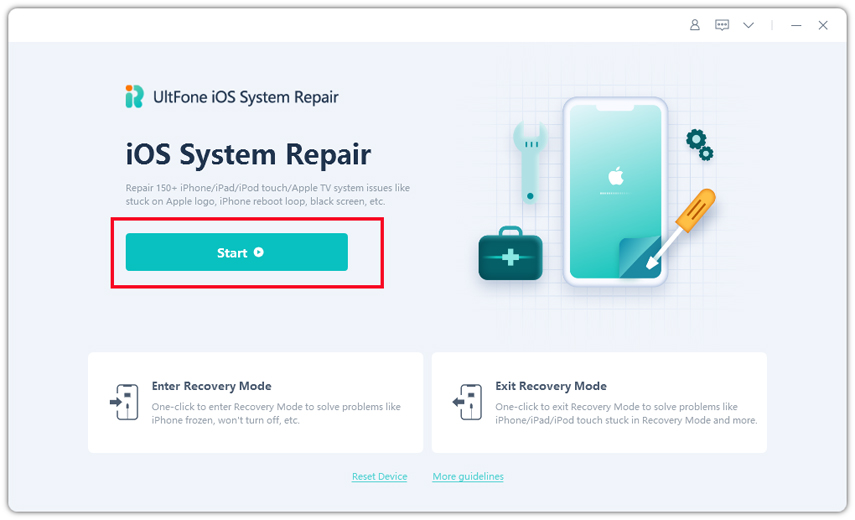
-
Paso 2Haga clic en «Reparación estándar» para continuar. Antes de realizar la reparación del sistema, debe hacer clic en el botón «Descargar» para descargar el paquete de firmware coincidente automáticamente para su dispositivo.
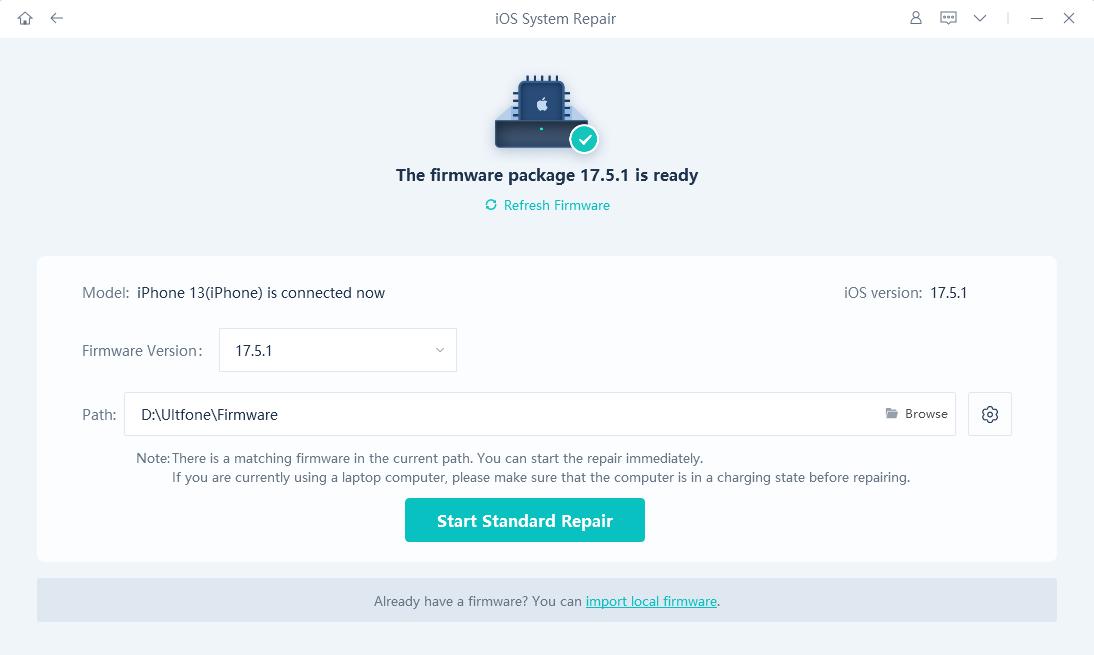
-
Paso 3Una vez que el paquete de firmware se descargue correctamente, haga clic en «Iniciar reparación estándar» para solucionar los problemas de iOS en su dispositivo. Luego espere unos minutos para reparar el sistema iOS.
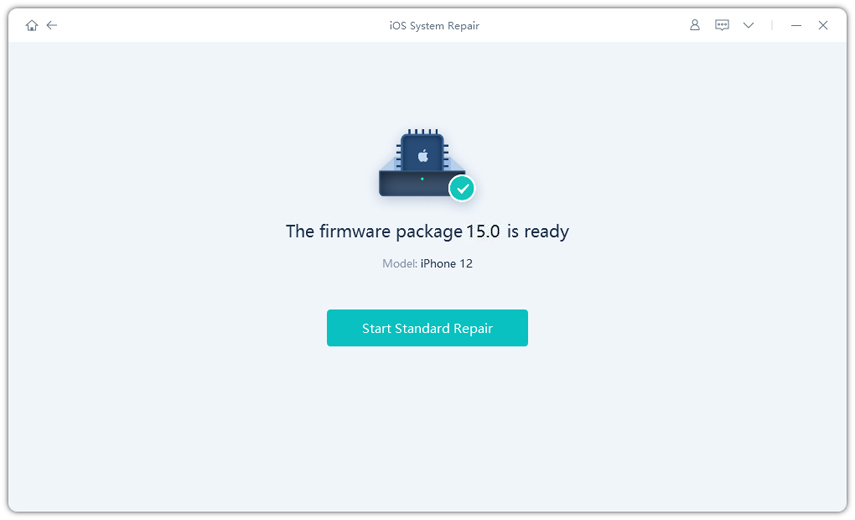
Forma 4: Restaurar su iPhone 16/15/14 a través de iTunes
Si su iPhone 14 está conectado a su escritorio, puede restaurarlo fácilmente siguiendo estos pasos:
- Conecte su iPhone con un puerto USB a su computadora.
- Abra la aplicación iTunes.
- Vaya a la pestaña 'Restaurar'.
- Siga las instrucciones proporcionadas en la pantalla de su computadora.
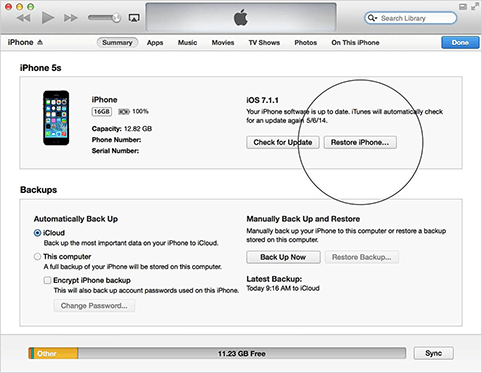
Forma 5: omita la configuración de la identificación de Apple
En caso de que piense que la verificación de ID de Apple está tomando demasiado tiempo en el iPhone, lo más probable es que su teléfono esté atascado en la pantalla de carga. Simplemente puede omitir la configuración de la ID de Apple en el nuevo teléfono y hacerlo más tarde a su conveniencia, o cuando haya diagnosticado el problema principal.
Puede usar muchas funciones de su iPhone sin el ID de Apple, pero el inconveniente es que no podrá descargar ninguna aplicación. Además, no podrá conectarse al servicio iMessage, iCloud o FaceTime.
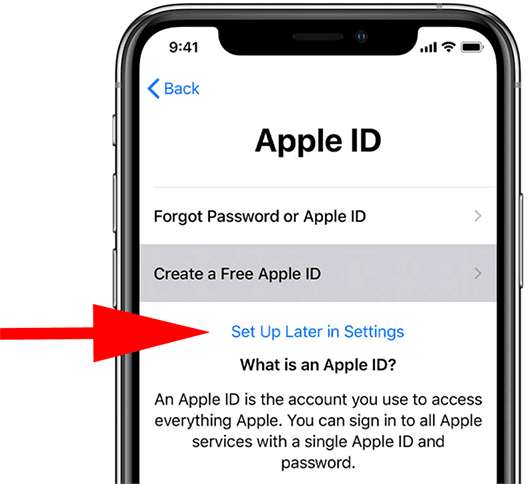
Parte 3: ¿Qué debo hacer si el iPhone 16/15/14 está atascado al configurar la ID de Apple durante la transferencia?
Si se pregunta ¿cuánto tiempo la configuración de Apple ID toma un teléfono nuevo? Sin embargo, la respuesta es de 5 minutos, en algunos casos, puede tomar un poco más que eso. Pero si su iPhone está atascado durante el proceso de transferencia, puede tomar un poco más de tiempo. Puede intentar resolver el problema probando estos trucos y consejos:
- Mantenga los iPhones en un rango cercano.
- Asegúrese de que ambos iPhones estén conectados a la misma red.
- Actualice su sistema iOS.
- Verifique la conexión WiFi.
PARTE 4: ¿Qué se necesita para configurar Apple ID en el nuevo iPhone?
Como se mencionó anteriormente, configurar una ID de Apple no es una tarea muy difícil. Puede hacerlo fácilmente siguiendo las instrucciones en la pantalla de su iPhone. Todo lo que necesitas tener es tu iPhone. En caso de que sea un viejo usuario de iPhone, puede transferir archivos de un iPhone a otro, y para eso, deberá elegir la opción 'Inicio rápido' en su nuevo dispositivo. Asegúrese de estar conectado a una conexión a Internet para una transferencia sin problemas.
Parte 5: ¿Por qué mi iPhone 14/15 tarda tanto en configurar?
¿Atrapado mientras configuraba su iPhone 16/15/14 con Apple ID? Puede suceder por varias razones:
Conexión a Internet débil: Una conexión a Internet estable es crucial para una configuración suave. La mala conectividad puede dejar su iPhone atascado. Pon a prueba tu Internet antes de comenzar.
Problemas con tarjeta SIM: Las tarjetas SIM insertadas incorrectamente a menudo causan problemas de configuración. Si no está seguro, busque ayuda o vea tutoriales para obtener orientación.
Sobrecarga del servidor: Los servidores de activación de Apple pueden sentirse abrumados, lo que lleva a retrasos de configuración.
Fallas del sistema: A veces, los errores del sistema pueden atrapar su iPhone en la página de configuración de ID de Apple.
Pensamientos de cierre
Espero que este artículo te haya ayudado a resolver tu iPhone 16/15/14 atascado al configurar los problemas de ID de Apple. Si bien el problema no fue tan complicado, seguramente pone al usuario del iPhone a través de una prueba. Hemos hecho todo lo posible para proporcionarle soluciones efectivas para iPhones atrapados en la configuración de Apple ID. Por ahora, debe haber creado su ID de Apple de iPhone. También puede explorar nuestros otros artículos, para conocer más consejos y trucos para su iPhone.
